photoshop画笔怎么用的
发布时间:2017-03-09 13:15
PS画笔工具的功能是很多的,但用好它不简单。我们今天用制作枫叶来举例。下面由小编告诉大家photoshop画笔怎么用的,快跟我一起来学习吧。
photoshop画笔的用法
用Photoshop打开一张图片,然后在图层里面在新建一个图层,(或者是把原图像进行复制)最好是不要再原图层上面直接操作,要养成一个良好的习惯,一面做的不满意下次修改的时候带来不必要的麻烦;

在创建好新图层之后,再在工具栏中选中画笔工具,所有的笔刷工具都是在画笔的基础上老操作使用的;然后在画笔中选择枫叶图形;还的设置画笔的大小,在这里也就是画出枫叶的大小;

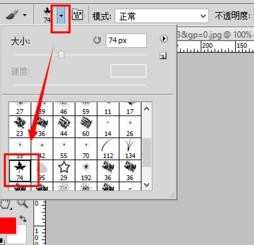
如果不对笔刷的属性进行设置,那么画出来的图形不能控制,按照自己的意愿来设置图片,他的样式是随机的;轻微的点击一下,就有可能出来几片枫叶,但是你按得时间长一点,就会出来一大片密密麻麻的;
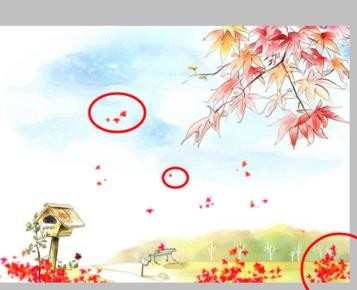
如何设置笔刷的属性,能够让他按照自己的意思来显示,现实的均匀一点,平衡一点,或者是按照一个方向的去显示;这就需要你去把笔刷的属性面板调出来;

在画笔属性面板中,你可以设置画笔的形状,散步方式(单位面积数量的多少,密集度)、纹理、颜色动态、大小,间距等等,可以根据自己的实际需要来设置,同样还可以在下面的的显示区预览效果;

在经过编辑之后的画笔,再次画出来的枫叶就会有许多不一样之后,不像之前那么密集,枫叶的方向性也有了一定行的改变,你的细心的去观察;
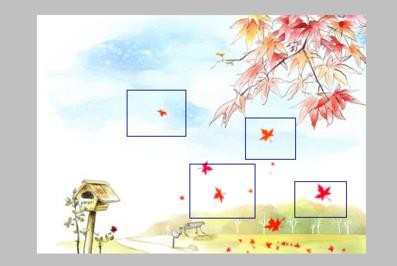


photoshop画笔怎么用的的评论条评论